Jak změnit nebo obnovit výchozí umístění složky Camera Roll ve Windows 10

Tato příručka vám ukáže, jak změnit nebo obnovit výchozí umístění složky Camera Roll ve Windows 10.
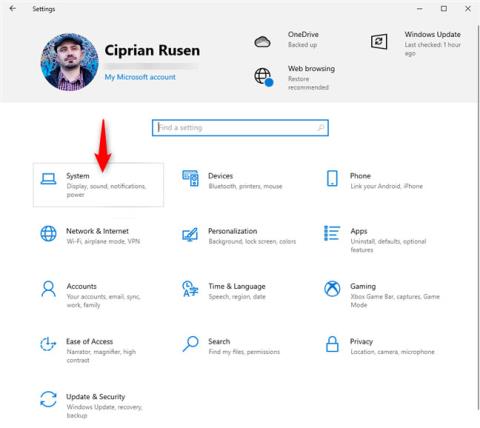
Potřebujete zjistit obnovovací frekvenci obrazovky počítače, notebooku nebo tabletu s Windows 10? Chcete snížit obnovovací frekvenci na 60 Hz nebo nižší? Možná také vlastníte herní monitor a chcete zvýšit obnovovací frekvenci na jinou hodnotu, jako je 120 Hz nebo 144 Hz? Zde je místo, kde najdete obnovovací frekvenci ve Windows 10 a jak ji změnit na požadovanou hodnotu:
Jak najít a změnit obnovovací frekvenci v aplikaci Nastavení
Ve Windows 10 je nejlepším místem pro zobrazení a správu obnovovacích frekvencí aplikace Nastavení. Otevřete Nastavení . Poté otevřete sekci Systém.
V Nastavení Windows 10 přejděte na Systém
V levém sloupci se ujistěte, že je vybrána karta Zobrazení . Vpravo přejděte dolů na odkaz Upřesnit nastavení zobrazení a klepněte na něj.
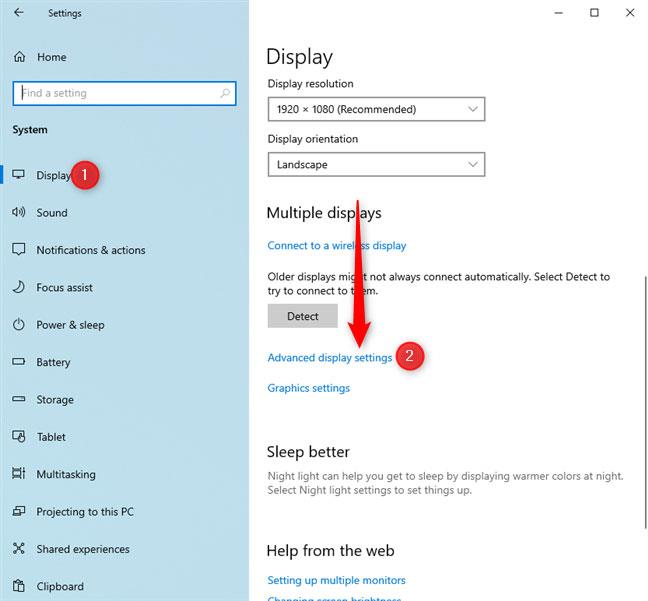
Klepněte na Pokročilá nastavení zobrazení
TIP : Možná budete chtít vědět, jak změnit rozlišení obrazovky a zvětšit text a ikony ve Windows 10.
Otevře se okno Upřesnit nastavení zobrazení . Pokud máte k počítači se systémem Windows 10 připojeno více displejů, vyberte tento displej z rozbalovací nabídky „Vybrat displej“. Poté v části Informace o zobrazení uvidíte aktuální obnovovací frekvenci v Hz, jak je zvýrazněno níže.

Viz aktuální obnovovací frekvence
Chcete-li změnit obnovovací frekvenci, klikněte nebo klepněte na rozevírací nabídku Obnovovací frekvence a vyberte požadovanou frekvenci. V závislosti na vašem monitoru to může být 144 Hz, 120 Hz, 60 Hz nebo nižší. Hodnoty, které vidíte, závisí na modelu monitoru, který používáte, a ovladačích nainstalovaných v systému Windows 10 pro grafickou kartu a monitor.
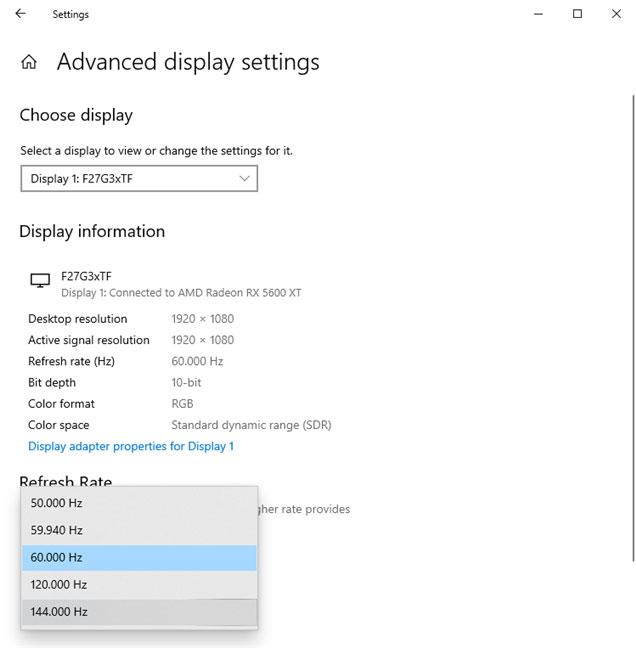
Nastavte obnovovací frekvenci
Po výběru nové obnovovací frekvence budete dotázáni, zda chcete zachovat nové nastavení zobrazení. Chcete-li použít novou obnovovací frekvenci, klepněte na Zachovat změny . Pokud stisknete tlačítko Vrátit nebo počkáte, až zmizí potvrzovací dialog, obrazovka se automaticky vrátí k předchozí obnovovací frekvenci.
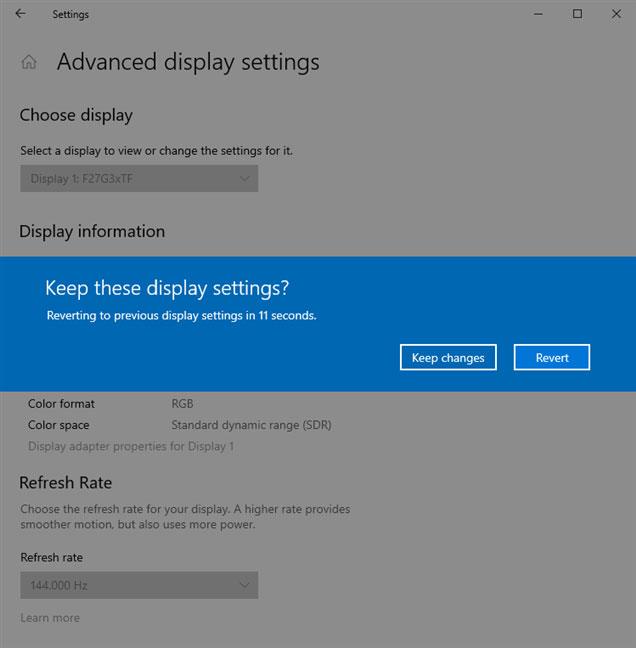
Potvrďte, že chcete zachovat nová nastavení
Jak zobrazit a změnit obnovovací frekvenci v okně Vlastnosti grafického adaptéru
Tato metoda byla přítomna ve starém ovládacím panelu Windows 7 a stále funguje i ve Windows 10, i když někdy není povoleno měnit obnovovací frekvenci, ale pouze ji sledovat. Nejprve otevřete okno Spustit ( Windows + R ), zkopírujte a vložte následující příkaz:
rundll32.exe display.dll, ShowAdapterSettings 1Poté klikněte na OK nebo stiskněte Enter na klávesnici.
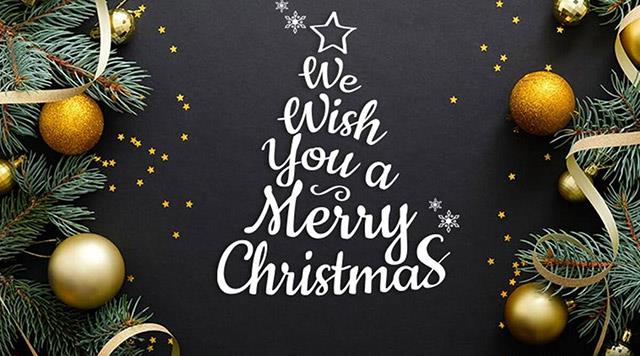
Zadejte příkaz rundll32.exe display.dll, ShowAdapterSettings 1
Otevře se okno vlastností grafické karty a bude vypadat jako na obrázku níže.
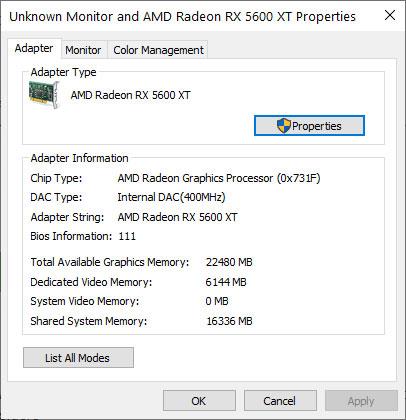
Vlastnosti grafické karty
Přejděte na kartu Monitor , kde uvidíte pole Obnovovací frekvence obrazovky zobrazující aktuální rychlost. Chcete-li změnit obnovovací frekvenci, klikněte na ni a z rozevíracího seznamu vyberte novou hodnotu. Potom klepněte na tlačítko OK a použijte jej.
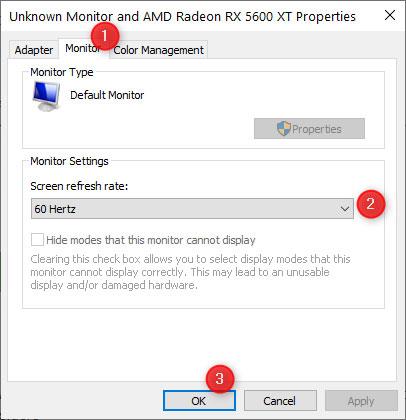
Přejděte na Monitor a nastavte obnovovací frekvenci
DŮLEŽITÁ POZNÁMKA : Společnost Microsoft se rozhodla nahradit starý ovládací panel aplikací Nastavení. Tato metoda bude fungovat na stále menším počtu počítačů a zařízení se systémem Windows 10. V blízké budoucnosti může být zcela vyřazena a stane se nepoužitelnou.
Jak zobrazit obnovovací frekvenci Windows 10 z CMD nebo PowerShell
Pokud rádi používáte příkazy, můžete rychle zobrazit obnovovací frekvenci otevřením příkazového řádku nebo spuštěním PowerShellu , podle toho, co chcete. Poté spusťte následující příkaz a stiskněte klávesu Enter na klávesnici:
wmic PATH Win32_videocontroller get currentrefreshrateUvidíte hodnotu CurrentRefreshRate zobrazenou jako na obrázku níže.
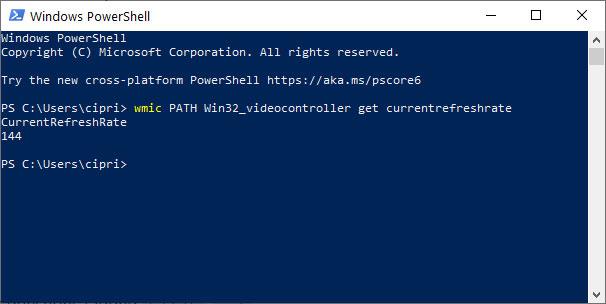
Zobrazit obnovovací frekvenci v PowerShellu
Windows 10 bohužel nemá příkaz, který můžete spustit a nastavit obnovovací frekvenci na požadovanou hodnotu.
Vidět víc:
Tato příručka vám ukáže, jak změnit nebo obnovit výchozí umístění složky Camera Roll ve Windows 10.
Snížení velikosti a kapacity fotografií vám usnadní jejich sdílení nebo posílání komukoli. Zejména v systému Windows 10 můžete hromadně měnit velikost fotografií pomocí několika jednoduchých kroků.
Pokud nepotřebujete zobrazovat nedávno navštívené položky a místa z důvodu bezpečnosti nebo ochrany soukromí, můžete to snadno vypnout.
Jedno místo pro ovládání mnoha operací přímo na systémové liště.
V systému Windows 10 si můžete stáhnout a nainstalovat šablony zásad skupiny pro správu nastavení Microsoft Edge a tato příručka vám ukáže postup.
Hlavní panel má omezený prostor, a pokud pravidelně pracujete s více aplikacemi, může vám rychle dojít místo na připnutí dalších oblíbených aplikací.
Stavový řádek v dolní části Průzkumníka souborů vám říká, kolik položek je uvnitř a vybraných pro aktuálně otevřenou složku. Dvě tlačítka níže jsou také k dispozici na pravé straně stavového řádku.
Microsoft potvrdil, že další velkou aktualizací je Windows 10 Fall Creators Update. Zde je návod, jak aktualizovat operační systém dříve, než jej společnost oficiálně spustí.
Nastavení Povolit časovače probuzení v Možnosti napájení umožňuje systému Windows automaticky probudit počítač z režimu spánku, aby mohl provádět naplánované úlohy a další programy.
Zabezpečení Windows odesílá upozornění s důležitými informacemi o stavu a zabezpečení vašeho zařízení. Můžete určit, která oznámení chcete dostávat. V tomto článku vám Quantrimang ukáže, jak zapnout nebo vypnout oznámení z Centra zabezpečení systému Windows ve Windows 10.
Také by se vám mohlo líbit, že kliknutím na ikonu na hlavním panelu se dostanete přímo do posledního okna, které jste měli v aplikaci otevřené, aniž byste potřebovali miniaturu.
Pokud chcete změnit první den v týdnu ve Windows 10 tak, aby odpovídal zemi, ve které žijete, vašemu pracovnímu prostředí nebo chcete lépe spravovat svůj kalendář, můžete to změnit pomocí aplikace Nastavení nebo Ovládacích panelů.
Počínaje verzí aplikace Váš telefon 1.20111.105.0 bylo přidáno nové nastavení Více oken, které umožňuje povolit nebo zakázat upozornění před zavřením více oken při ukončení aplikace Váš telefon.
Tato příručka vám ukáže, jak povolit nebo zakázat zásadu dlouhých cest Win32, aby byly cesty delší než 260 znaků pro všechny uživatele ve Windows 10.
Připojte se k Tips.BlogCafeIT a zjistěte, jak vypnout navrhované aplikace (navrhované aplikace) ve Windows 10 v tomto článku!
V dnešní době používání mnoha programů pro notebooky způsobuje rychlé vybíjení baterie. To je také jeden z důvodů, proč se baterie počítačů rychle opotřebovávají. Níže jsou uvedeny nejúčinnější způsoby, jak ušetřit baterii v systému Windows 10, které by čtenáři měli zvážit.
Pokud chcete, můžete standardizovat obrázek účtu pro všechny uživatele na vašem PC na výchozí obrázek účtu a zabránit uživatelům v pozdější změně obrázku účtu.
Už vás nebaví Windows 10 otravovat úvodní obrazovkou „Získejte ještě více z Windows“ při každé aktualizaci? Některým lidem to může pomoci, ale také překážet těm, kteří to nepotřebují. Zde je návod, jak tuto funkci vypnout.
Nový prohlížeč Edge založený na Chromu od společnosti Microsoft ukončí podporu pro soubory elektronických knih EPUB. K prohlížení souborů EPUB v systému Windows 10 budete potřebovat aplikaci pro čtení EPUB třetí strany. Zde je několik dobrých bezplatných možností, ze kterých si můžete vybrat.
Pokud máte výkonný počítač nebo nemáte v systému Windows 10 mnoho spouštěcích programů, můžete zkusit zkrátit nebo dokonce úplně deaktivovat zpoždění při spuštění, aby se váš počítač spouštěl rychleji.
Kiosk Mode ve Windows 10 je režim pro použití pouze 1 aplikace nebo přístupu pouze k 1 webu s uživateli typu host.
Tato příručka vám ukáže, jak změnit nebo obnovit výchozí umístění složky Camera Roll ve Windows 10.
Úprava souboru hosts může způsobit, že nebudete moci přistupovat k Internetu, pokud soubor není správně upraven. Následující článek vás provede úpravou souboru hosts ve Windows 10.
Snížení velikosti a kapacity fotografií vám usnadní jejich sdílení nebo posílání komukoli. Zejména v systému Windows 10 můžete hromadně měnit velikost fotografií pomocí několika jednoduchých kroků.
Pokud nepotřebujete zobrazovat nedávno navštívené položky a místa z důvodu bezpečnosti nebo ochrany soukromí, můžete to snadno vypnout.
Microsoft právě vydal aktualizaci Windows 10 Anniversary Update s mnoha vylepšeními a novými funkcemi. V této nové aktualizaci uvidíte spoustu změn. Od podpory stylusu Windows Ink po podporu rozšíření prohlížeče Microsoft Edge byly výrazně vylepšeny také nabídky Start a Cortana.
Jedno místo pro ovládání mnoha operací přímo na systémové liště.
V systému Windows 10 si můžete stáhnout a nainstalovat šablony zásad skupiny pro správu nastavení Microsoft Edge a tato příručka vám ukáže postup.
Tmavý režim je rozhraní s tmavým pozadím ve Windows 10, které pomáhá počítači šetřit energii baterie a snižuje dopad na oči uživatele.
Hlavní panel má omezený prostor, a pokud pravidelně pracujete s více aplikacemi, může vám rychle dojít místo na připnutí dalších oblíbených aplikací.






















